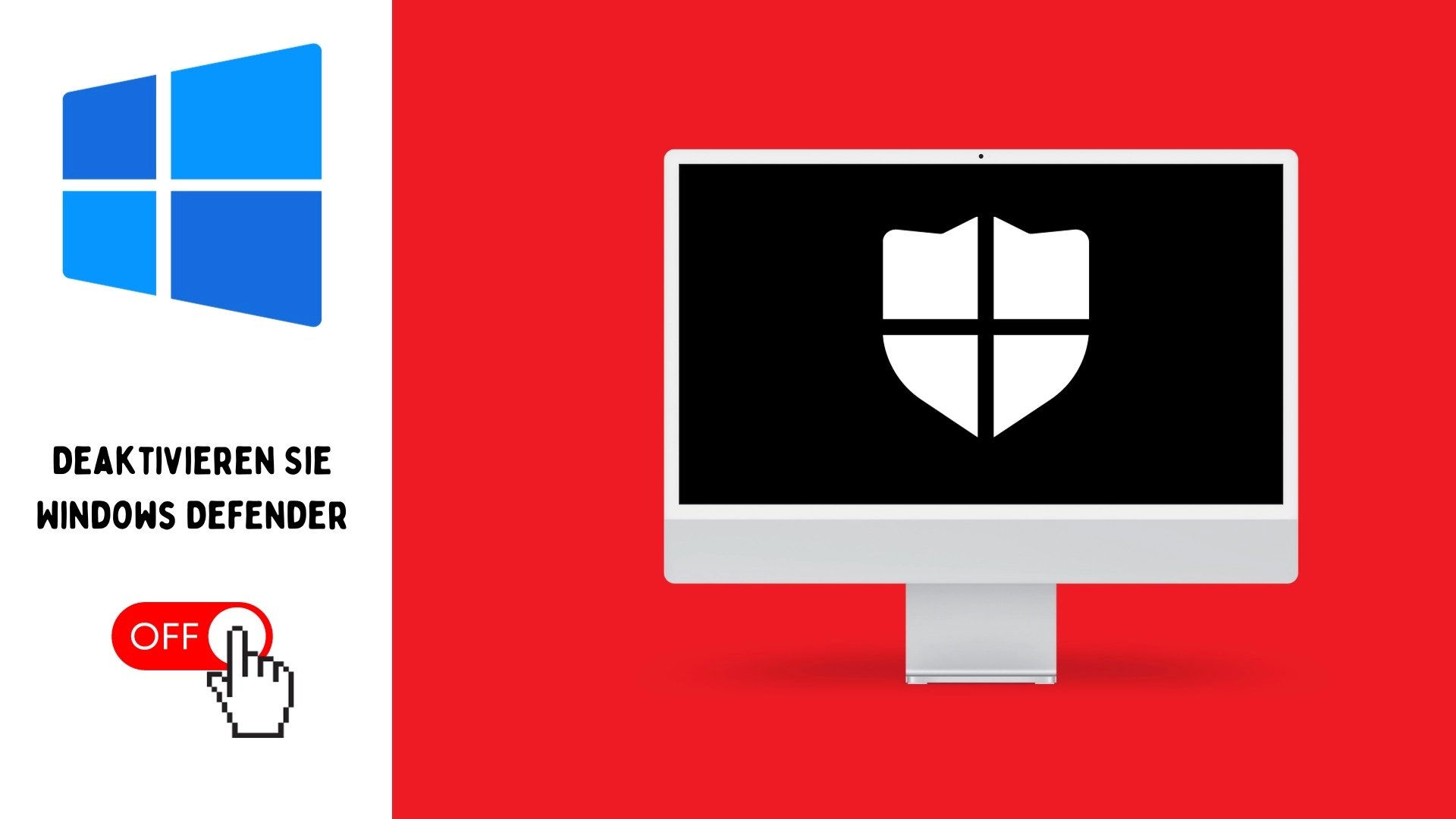Windows Defender ist das integrierte Antivirenprogramm von Microsoft, das in einigen Fällen deaktiviert werden muss. Direkt über die Windows-Einstellungen lässt sich der Defender rasch und unkompliziert abschalten, obwohl er nach einem Systemneustart erneut aktiviert wird. Ein weiteres Feature, der Manipulationsschutz, verhindert unerlaubte Änderungen am Defender und kann ebenso deaktiviert werden. Fortgeschrittenen Nutzern steht der Gruppenrichtlinien-Editor zur Verfügung, während riskantere Eingriffe direkt in der Windows-Registry vorgenommen werden können.
Alternativ kann die Eingabeaufforderung für schnelle Befehlseingaben genutzt werden. Für diejenigen, die den Prozess vereinfachen möchten, bieten Drittanbieter-Anwendungen wie Defender Control, NoDefender oder OO ShutUp10 benutzerfreundliche Lösungen zum Deaktivieren des Defenders. Unabhängig vom gewählten Ansatz sollte stets eine alternative Sicherheitslösung in Betracht gezogen werden.
Deaktivieren von Windows Defender über die Einstellungen
Einer der einfachsten Wege, um Windows Defender zu deaktivieren, ist direkt über die Einstellungen des Betriebssystems. Dieser Ansatz bietet eine schnelle und unkomplizierte Methode.
- Öffnen Sie die Einstellungen von Windows.
- Wählen Sie „Datenschutz und Sicherheit“ aus dem Menü.
- Klicken Sie auf dieser Liste auf Windows-Sicherheit.
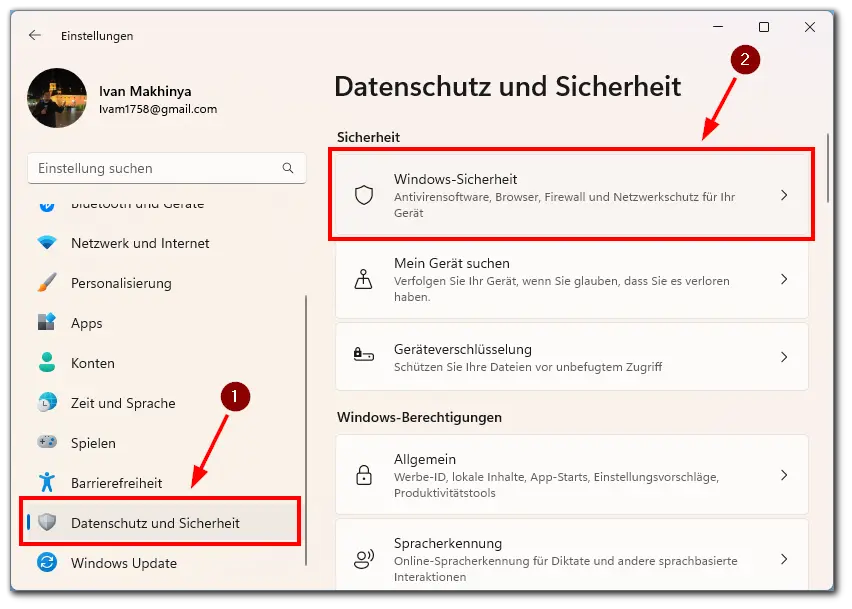
- Klicken Sie auf „Viren- und Bedrohungsschutz „.
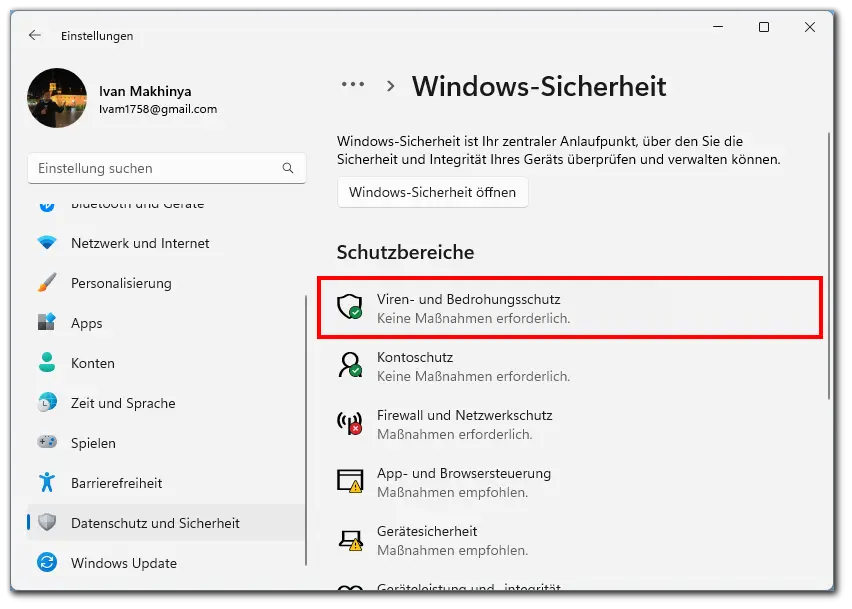
- Schalten Sie den Echtzeitschutz aus.
Nach diesen Schritten sollte der Windows Defender vorübergehend deaktiviert sein. Beachten Sie jedoch, dass er sich nach einem Neustart des Systems wieder aktiviert.
Manipulationsschutz in Windows deaktivieren
Der Manipulationsschutz ist eine Sicherheitsfunktion von Windows, die verhindert, dass unbefugte Änderungen am Windows Defender vorgenommen werden. Es kann notwendig sein, ihn zu deaktivieren, um einige Anpassungen vorzunehmen.
- Öffnen Sie die Windows-Sicherheitseinstellungen.
- Gehen Sie zum „Viren- und Bedrohungsschutz„.
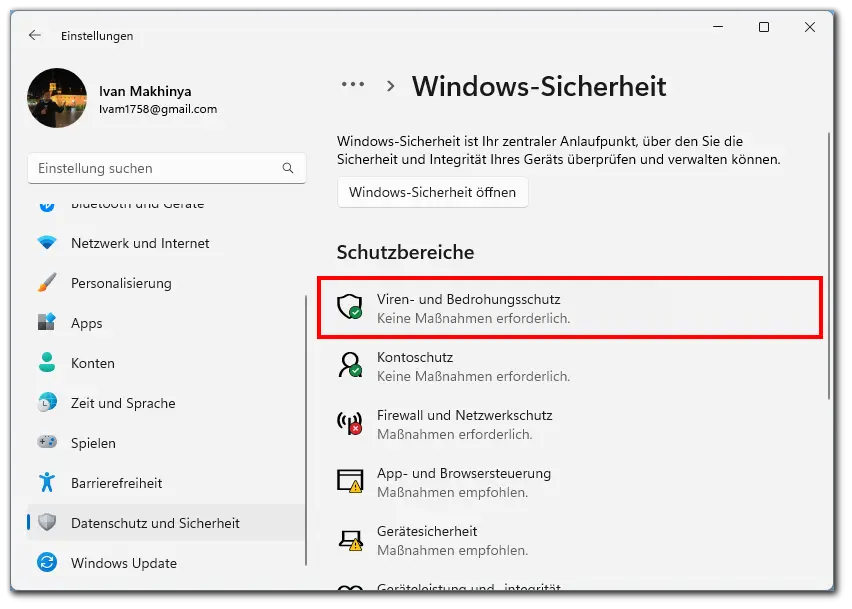
- Klicken Sie auf „Einstellungen verwalten„.
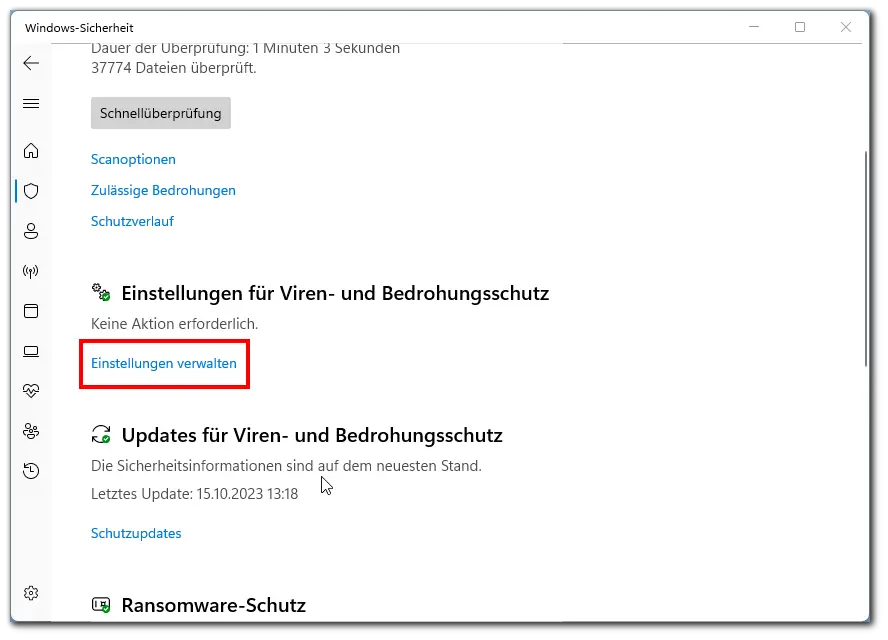
- Schalten Sie den „Manipulationsschutz“ aus.
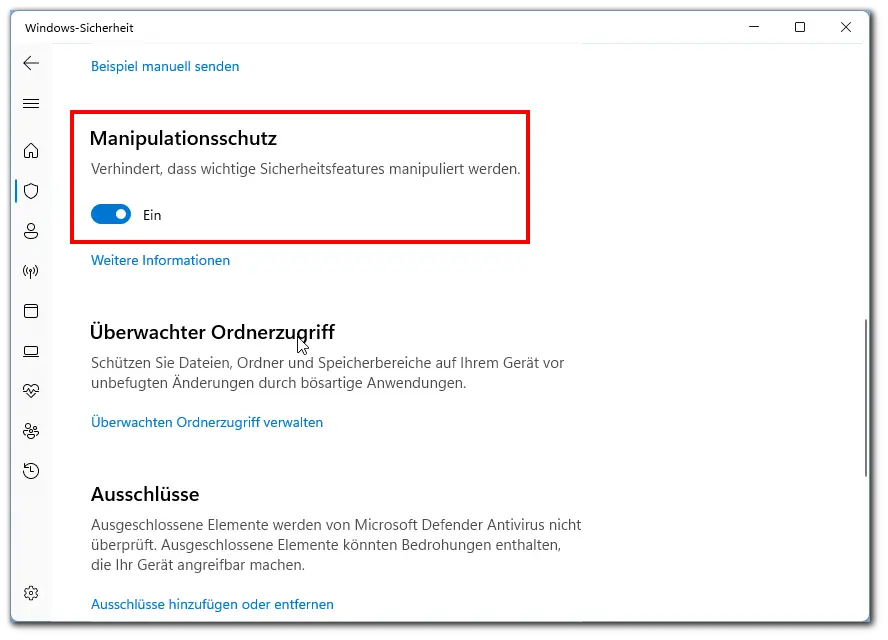
Der Manipulationsschutz ist nun deaktiviert. Denken Sie daran, ihn wieder einzuschalten, um die Sicherheit Ihres Systems zu gewährleisten.
Deaktivieren von Windows Defender über den Gruppenrichtlinien-Editor
Für fortgeschrittene Benutzer bietet der Gruppenrichtlinien-Editor eine Möglichkeit, den Windows Defender zu steuern.
- Drücken Sie die Windows-Taste + R und geben Sie „
gpedit.msc“ ein. - Navigieren Sie zu Computerkonfiguration > Administrative Vorlagen > Windows-Komponenten > Turn-off Microsoft Defender Antivirus.
- Doppelklicken Sie auf „Turn-off Microsoft Defender Antivirus„.
- Wählen Sie „Aktiviert“ und klicken Sie auf „OK„.
Der Windows Defender sollte jetzt über den Gruppenrichtlinien-Editor deaktiviert sein. Beachten Sie, dass dieser Ansatz nicht auf der Home-Version von Windows verfügbar ist.
Deaktivieren von Windows Defender über die Registry
Das Bearbeiten der Windows-Registry kann riskant sein, ermöglicht jedoch eine tiefergehende Kontrolle über den Windows Defender.
- Drücken Sie Windows-Taste + R und geben Sie „
regedit“ ein.
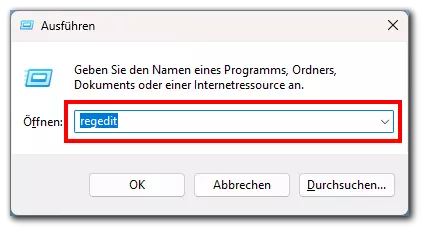
- Navigieren Sie zu
HKEY_LOCAL_MACHINE\SOFTWARE\Policies\Microsoft\Windows Defender. - Rechtsklicken Sie und wählen Sie „Neu“ > DWORD-Wert (32-Bit).
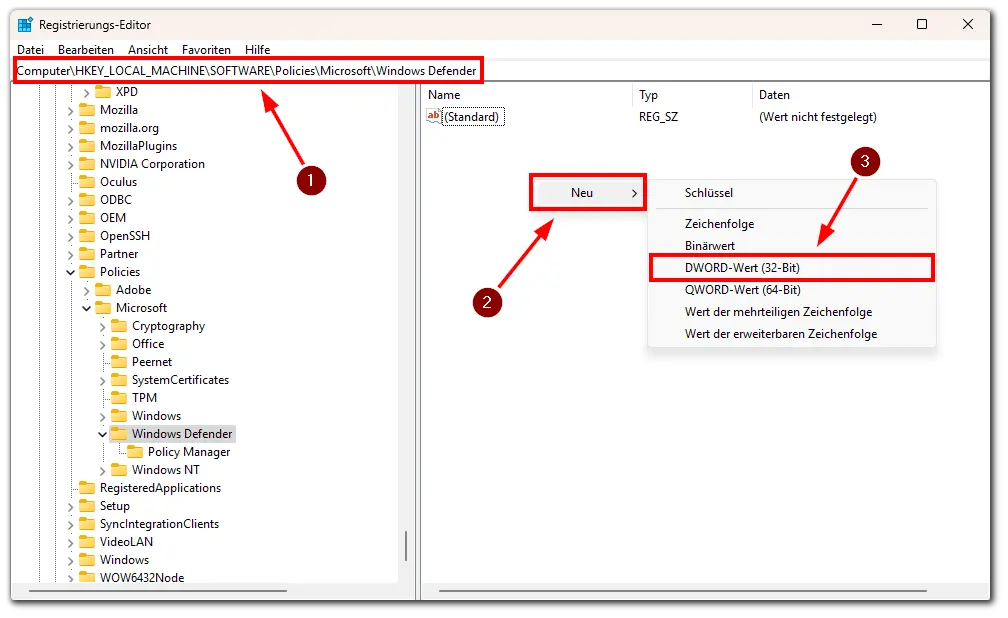
- Benennen Sie den neuen Wert „DisableAntiSpyware„.
- Doppelklicken Sie darauf und setzen Sie den Wert auf „1“.
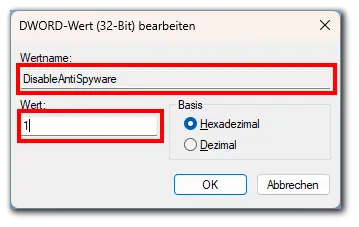
Nachdem Sie die Registry geändert haben, wird der Windows Defender deaktiviert. Achten Sie darauf, beim Arbeiten mit der Registry vorsichtig zu sein, da dies zu Systemproblemen führen kann.
Deaktivieren von Windows Defender über die Eingabeaufforderung
Die Eingabeaufforderung bietet einen schnellen Befehlszeilenansatz, um den Defender zu deaktivieren.
- Öffnen Sie die Eingabeaufforderung als Administrator.
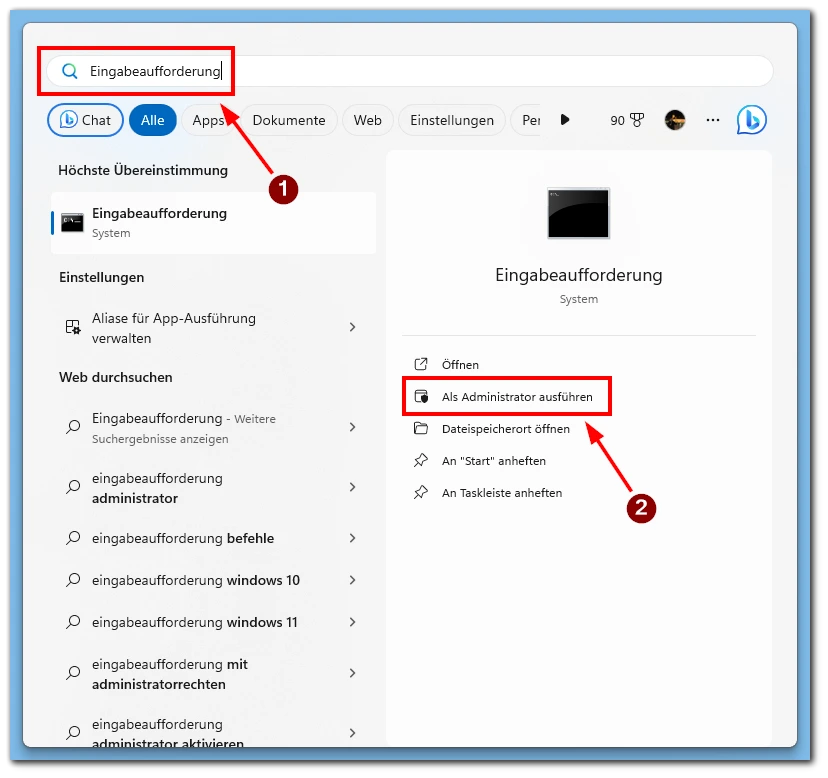
- Geben Sie den folgenden Befehl ein:
powershell Set-MpPreference -DisableRealtimeMonitoring $true
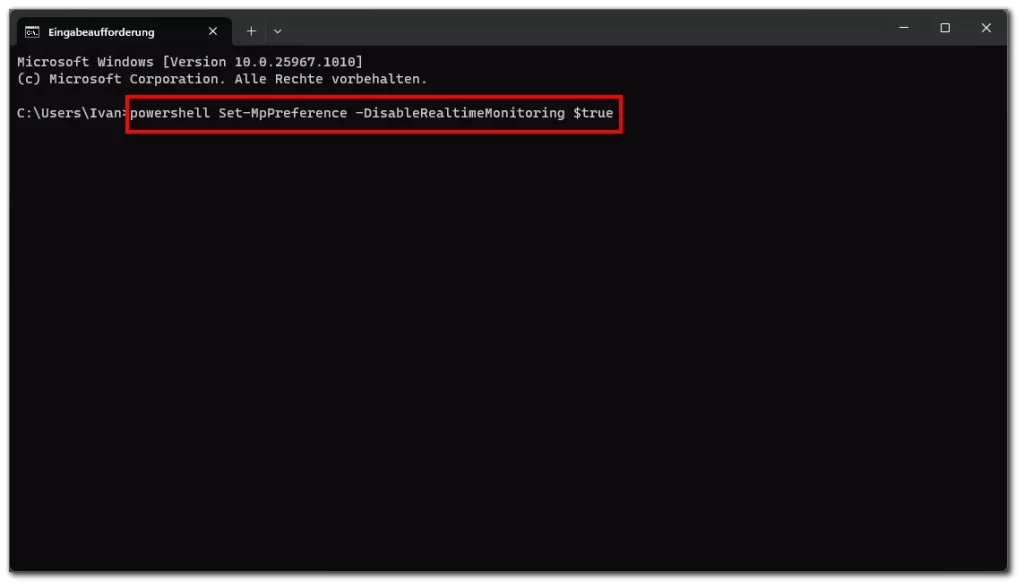
- Drücken Sie die Enter-Taste.
Mit diesem Befehl wird der Echtzeitschutz des Windows Defenders deaktiviert. Sie können ihn wieder aktivieren, indem Sie den Wert „$true“ durch „$false“ ersetzen.
Deaktivieren von Windows Defender über Anwendungen von Drittanbietern
Es gibt verschiedene Drittanbieter-Anwendungen, die speziell entwickelt wurden, um Windows Defender einfach und effizient zu deaktivieren. Während sie oft benutzerfreundlicher sind als manuelle Methoden, ist es wichtig, nur vertrauenswürdige Programme zu verwenden, um Sicherheitsrisiken zu vermeiden.
- Defender Control – Eine beliebte Anwendung, die eine einfache Benutzeroberfläche bietet, um den Windows Defender mit einem Klick zu aktivieren oder zu deaktivieren.
- NoDefender – Ein weiteres benutzerfreundliches Tool, das speziell entwickelt wurde, um den Windows Defender unter Windows 10 zu deaktivieren.
- OO ShutUp10 – Während diese Anwendung eine breitere Kontrolle über viele Windows 10-Privatsphäre-Einstellungen bietet, enthält sie auch eine Option zum Deaktivieren von Windows Defender.
Durch die Verwendung von Drittanbieter-Anwendungen können Sie den Windows Defender schnell und einfach deaktivieren. Denken Sie jedoch immer daran, Vorsicht walten zu lassen und sicherzustellen, dass Ihr Computer durch eine andere vertrauenswürdige Sicherheitslösung geschützt ist, wenn der Windows Defender deaktiviert ist.